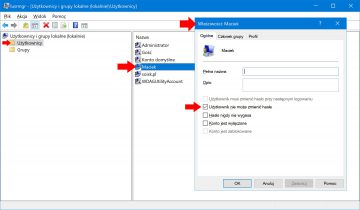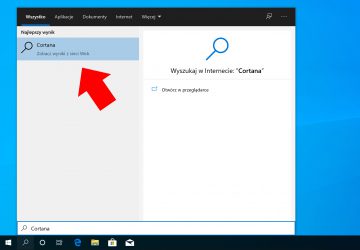Dla wielu osób przeszukujących zasoby internetu w celu zdobywania nowej wiedzy, edukacja zdalna to żadna nowość. Sam od kilkunastu lat tak się edukuję i w ten sam sposób dzielę swoją wiedzą. Świat kursów poszybował ostro w górę. Coraz szybsze szerokopasmowe łącza, nowe projekty, nowe pomysł, nowa lepsza jakość dźwięku i obrazu oraz nowe platformy e-learningowe umożliwiają dotarcie do większego grona obiorców, praktycznie w każdym miejscu na Ziemi. Po raz pierwszy poprzez cyfrowy lockdown, na ścieżkę takiego rozwoju przejść musiały również szkoły. Niestety, edukacja online obnażyła sporo problemów z jakimi borykają się rodzice, uczniowie placówki oświatowe.
Jednym i z nich są rozpraszacze. Nie ma nic gorszego niż przeglądanie zasobów Facebooka, Youtube, Instagrama itp. w trakcie prowadzenia przez nauczycieli lekcji online.
W tym artykule przedstawię rozwiązanie pozwalające zablokować dostępu do wszystkich popularnych stron internetowych, bez użycia zewnętrznego (dodatkowego) oprogramowania.
Blokowanie popularnych stron internetowych rozpoczynamy od kliknięcia w lupę i wywołania okna Opcje internetowe.

Po wywołaniu okna właściwości opcji internetowych, przechodzimy do zakładki Połączenia.

Znajdując się w zakładce Połączenia, klikamy w Ustawienia sieci LAN.

Klikamy i zaznaczamy Użyj serwera proxy dla sieci LAN, wpisujemy adres 127.0.0.1. następnie przechodzimy do zakładki Zaawansowane.

Przechodzimy do pola Wyjątki. Tutaj wpisujemy wszystkie słuszne adresy stron internetowych, do których chcemy dać dostęp naszemu dziecku.

Klikamy ok, i zamykamy wcześniej otwarte okna. Uruchamiamy przeglądarkę i testujemy wdrożone przez nas rozwiązanie. Jeśli wszystkie kroki zostały wykonane poprawnie, wpisując adres strony soisk.pl i kliknięciu klawisza Enter, witryna internetowa powinna zostać poprawnie załadowana.
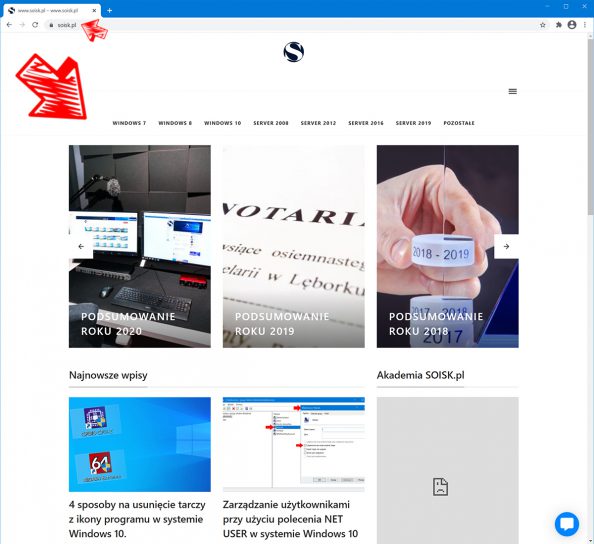
W kolejnym kroku wywołujemy Facebooka.

Wpisanie adresu również do pozostałych stron internetowych powinno zakończyć się wyświetleniem stosownego komunikatu.
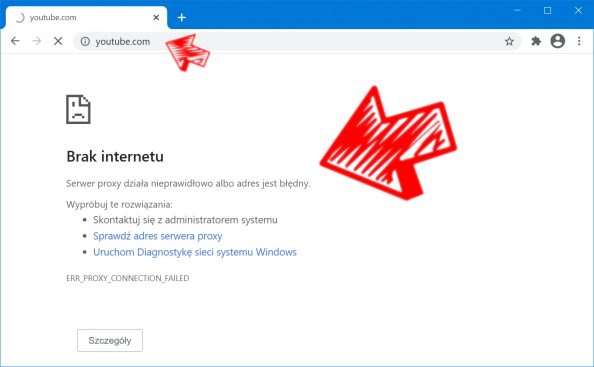
Brawo. Jeśli wszystko działa tak jak sobie na wstępie założyliśmy, to znaczy, że możemy iść o krok dalej. Sporo stron internetowych posiada tak zwaną subdomenę, Najpopularniejszą subdomeną w moim przekonaniu jest ta o nazwie poczta. Na pewno znacie takie adresy jak poczta.o2.pl, poczta.wp.pl, poczta.interia.pl. Jeśli chcemy by nasza blokada umożliwiała dostęp do stron zawierających subdomeny, w adresie dodajemy * (gwiazdkę). przykład: *.o2.pl
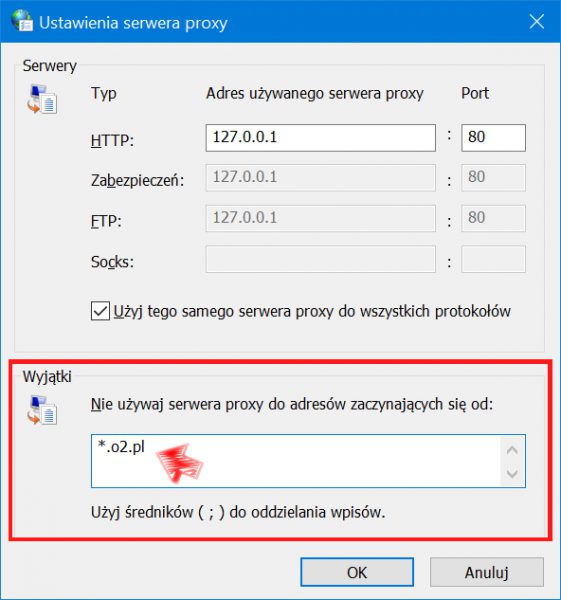
Może zdarzyć się potrzeba umożliwienia dostępu do kilku stron internetowych jednocześnie. Wtedy wszystkie adresy oddzielamy średnikiem ;

Jeśli nasze dziecko w trakcie trwania edukacji zdalnej korzysta z bezpłatnej usługi internetowej przeznaczonej dla szkół – Google Classroom, proszę dodać poniższe adresy.

Ale co z takimi rozpraszaczami jak gry ? Czy wiecie Państwo, że ów rozwiązanie pozwala zablokować dostęp do gier z popularnej aplikacji STEAM umożliwiającej rozgrywki online. Nie wierzycie ? proszę spróbować :)

Pozdrawiam i Powodzenia.
Ps. Przypominam o możliwości wsparcia moich skromnych działań :)

Od roku 2005 zawodowo związany z branżą informatyczną. Wieloletnie doświadczenie zaowocowało uzyskaniem prestiżowego, międzynarodowego tytułu MVP (Most Valuable Professional) nadanego przez firmę Microsoft. W wolnych chwilach prowadzi blog oraz nagrywa, montuje i publikuje kursy instruktażowe na kanale YouTube.